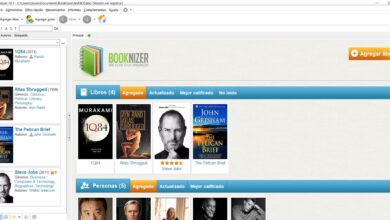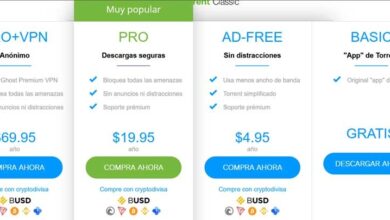Hoe iCloud-activeringsslot te verwijderen of te verwijderen? - Stap voor stap handleiding
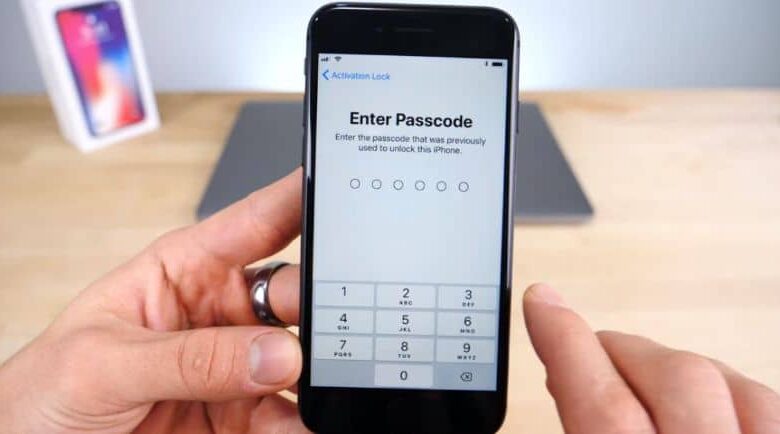
Een groot deel van de wereldbevolking geeft de voorkeur aan iPhone-apparaten ou Apple communiceren. Ze hebben de voorkeur vanwege hun veiligheid, veelzijdigheid en aanpassingsvermogen, maar ook vanwege hun strakke en stijlvolle uiterlijk.
Hoewel er meerdere teams en bedrijven zijn die beveiligingsdiensten aanbieden, heeft de clouddienst van Apple hierin herhaaldelijk het voortouw genomen.
Als u meer wilt weten over iCloud, wat het is, hoe het werkt en wat zijn de voor- en nadelen, we nodigen je uit om dit artikel erover te lezen. Wat maakt ¡Cloud beter dan de rest? Blijkbaar draait het allemaal om het hoge beveiligingsniveau, waarvan Apple heeft gezorgd dat het veilig en vrij van scheuren is. Dankzij dit, bestanden zoals zoals foto's, notities, onder andere, kan zijn beschermde . Bescherm ze en wees altijd beschikbaar.
Soms, om verschillende redenen, blok is gecreëerd in Cloud , wat de activering ervan onmogelijk maakt. Wat is dit slot, waarom is het gemaakt en hoe verwijder ik het? In dit artikel vindt u de antwoorden op deze vragen.
Wat is een cloudactiveringsslot en waarom is het gemaakt?
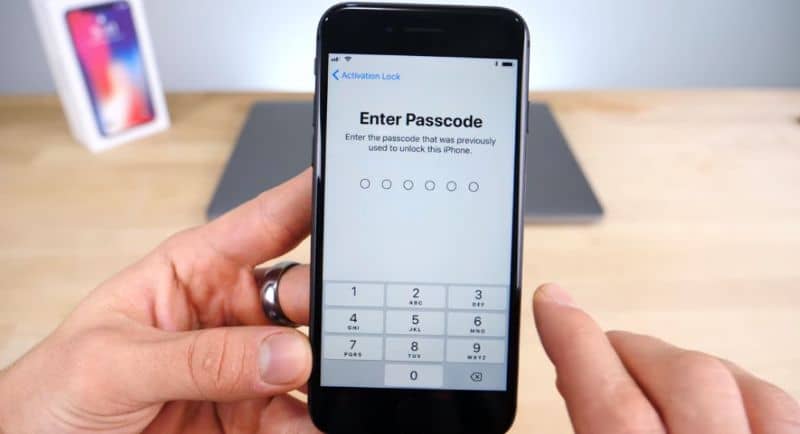
Activeringsslot is een veiligheidsmaatregel gemaakt door Apple om diefstal te bestrijden en de doorverkoop van uw apparaten. Deze functie is standaard ingebouwd in de fabriek, met als belangrijkste doel te voorkomen dat iemand die de ID van de telefoon niet kent, deze kan invoeren of activeren.
Dit helpt uw telefoongegevens te beschermen en er is geen manier om toegang te krijgen zonder de vereiste toegangscode. Daarom is het praktisch onmogelijk te activeren Cloud zonder deze identificatie.
Hoewel het apparaat vaak crasht wanneer het als gestolen of verloren wordt gemeld, gebeurt het soms niet daardoor. U weet misschien niet hoe u het activeringsslot moet verwijderen, of als u het tweedehands koopt, weet de vorige eigenaar misschien ook niet hoe u het moet deactiveren.
Nu, hoe dit slot te deactiveren? Lees verder en je zult zien hoe je het moet doen. U kunt ook meer te weten komen over uw apparaat en de ¡Cloud in binnenkomen van hier .
Hoe verwijder of verwijder ik de ¡Cloud-vergrendeling?
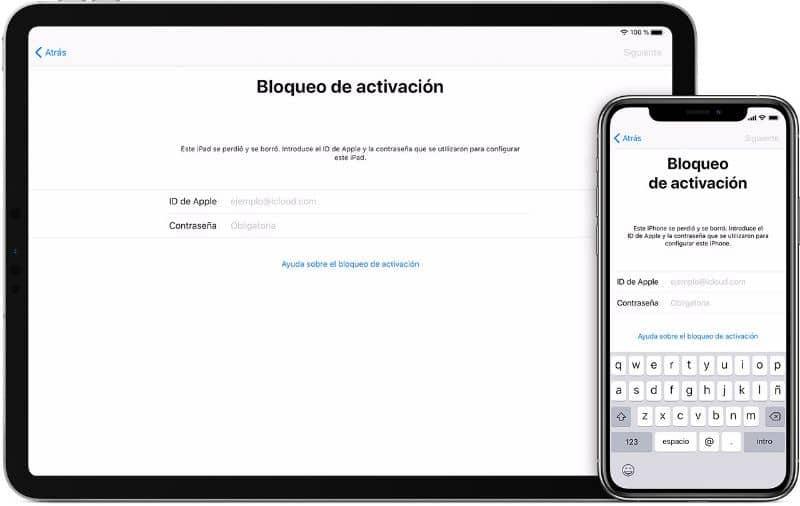
Zoals we eerder al zeiden, de ¡Cloud-activeringsslot a is gemaakt om het apparaat en onze bestanden te beschermen in het geval dat onze telefoon zoekraakt of wordt gestolen. Daarom, als we inhoud van ons apparaat wissen zonder uit te loggen bij de cloud, kan het nog steeds worden beschermd door de Activation Lock-functie.
Het kan echter ook voorkomen dat we het apparaat van iemand anders kopen. Wat te doen in beide gevallen? Als u de inhoud van je eigen apparaat , we leggen het je hier uit.
In het geval dat u al uw informatie hebt gewist of uw apparaat in de modus "Herstellen en herstellen" hebt gezet zonder de verbinding met de cloud te verbreken, kunt u nog steeds hopen uw gegevens te herstellen, aangezien deze in goede staat kunnen blijven. "Activeringsslot".
Volg deze twee eenvoudige stappen om dit probleem op te lossen.
stap 1
Ga naar de configuratie van uw apparaat en voer dezelfde gebruikersnaam en hetzelfde wachtwoord in waarmee u eerder uw apparaat hebt geconfigureerd.
stap 2
Als het probleem is dat u uw wachtwoord of uw gebruikersnaam , is het ook mogelijk om het op te lossen. Als u een apparaat met OS 11 of hoger hebt en tweefactorauthenticatie is ingeschakeld, kunt u de toegangscode van uw apparaat gebruiken om "Activeringsslot" uit te schakelen.
Om dit te doen, hoef je alleen maar op te drukken "Ontgrendelen met toegangscode" vervolgens op "Gebruik de toegangscode van het apparaat". Daar ga je, voer je code in en je zult je verwijderde bestanden weer kunnen zien.
Als je het apparaat van iemand anders hebt gekocht, in dit geval, voordat je het koopt, moet je ervoor zorgen dat de inhoud van het apparaat volledig is gewist en dus helemaal niet meer aan het apparaat is gekoppeld. Dit is nodig zodat er geen activeringsprobleem is. Als het nog steeds om de gegevens van de vorige eigenaar vraagt, volg dan deze stappen.
stap 1
Ga naar ¡Cloud.com en log in met je Apple ID, ga dan naar "Vind mijn telefoon".
stap 2
Klik op alle apparaten bovenaan het scherm en selecteer het apparaat dat je wilt verwijderen.
stap 3
Druk op "Verwijderen" en "Volgende". Vervolgens "Verwijderen uit account". Herstart het en je bent klaar.
Nog een opmerking, als u wilt leren hoe u configureer iCloud-bestandsopslag op iPhone of iPad, dit artikel kan je interesseren.
Nu als je wilt maak en configureer een iCloud-account op je Android, klik op deze link voor meer informatie over dit onderwerp.